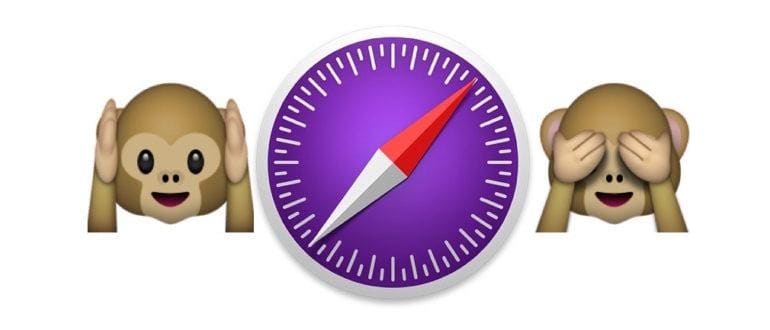Molti utenti web non sono troppo entusiasti della riproduzione automatica dei contenuti multimediali. Che si tratti di video o audio, l’autoplay può risultare fastidioso mentre navighi. Ma non preoccuparti! Le versioni moderne di Safari per Mac ti permettono di disabilitare facilmente questa funzione.
Per utilizzare questa funzionalità, assicurati di avere Mac OS con una versione aggiornata di Safari o Safari Technology Preview. Safari 11 o versioni successive supportano questa opzione, mentre le versioni più vecchie no. Se hai una versione precedente, puoi comunque disabilitare l’autoplay seguendo un trucco di debug che ti spiegherò più avanti. Non dimenticare di controllare gli aggiornamenti di Safari tramite l’App Store, oppure puoi scaricare Safari Technology Preview se desideri provare una versione beta di Safari.
E sì, puoi anche disabilitare la riproduzione automatica in Chrome, ma oggi ci focalizzeremo su Safari.
Come disattivare Auto-Play Media in Safari per Mac
Seguendo questi passaggi, potrai fermare la riproduzione automatica di tutti i media in Safari:
- Apri Safari se non lo hai già fatto.
- Vai al menu «Safari» e seleziona «Preferenze».
- Seleziona la scheda «Siti Web».
- Fai clic su «Riproduzione automatica» nella barra laterale della scheda Siti Web.
- In basso a destra della finestra delle preferenze, cerca «Quando visiti altri siti web:» e seleziona «Mai riproduzione automatica» dal menu a tendina.
- Facoltativamente, puoi impostare le preferenze per i siti aperti nell’elenco «Siti web attualmente aperti».
- Chiudi le Preferenze per applicare le modifiche.
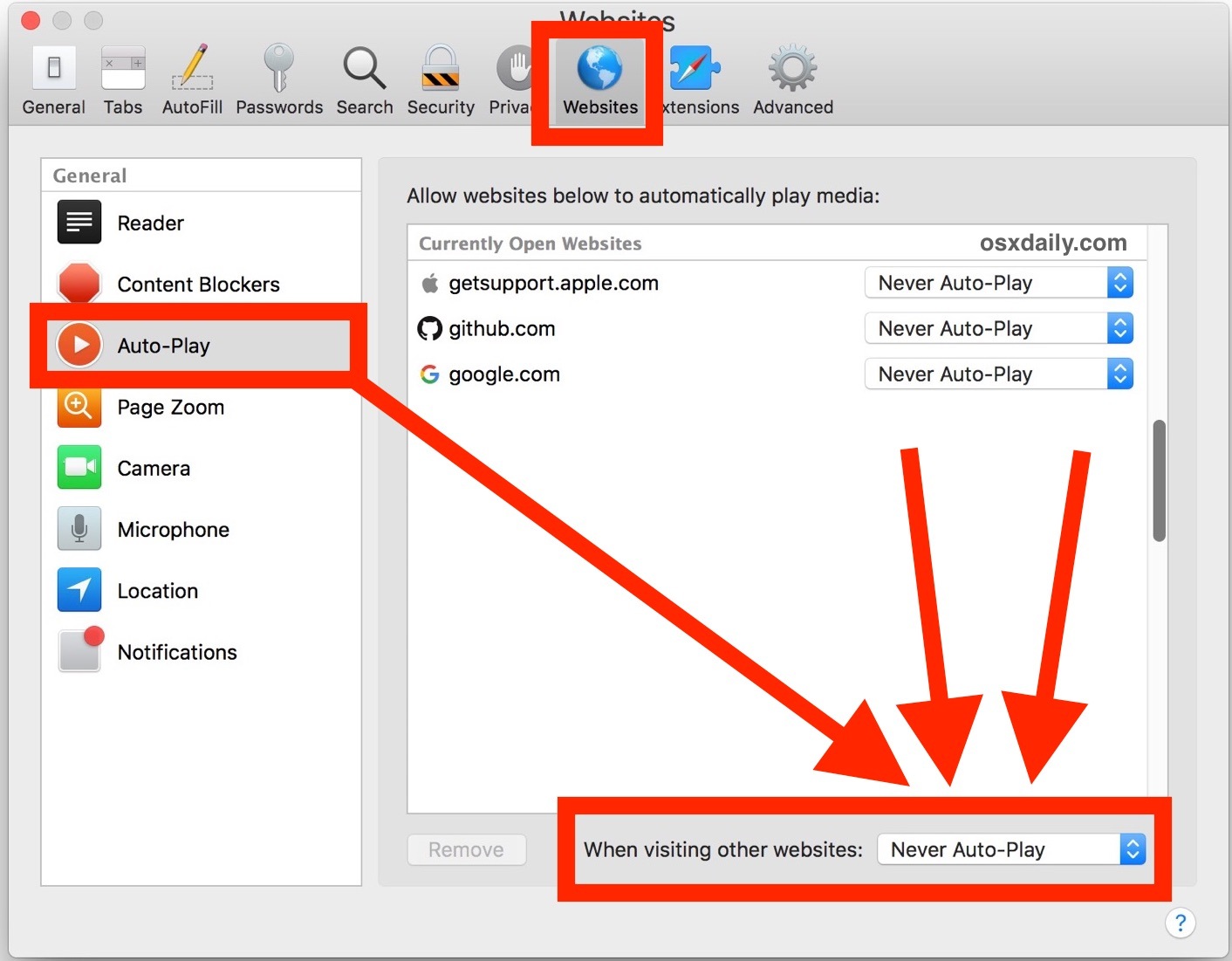
Ora puoi navigare senza preoccuparti della riproduzione automatica dei media!
Ricorda che potrebbe essere necessario riavviare Safari affinché le modifiche abbiano effetto.
* Se desideri, puoi anche creare esclusioni per alcuni siti, consentendo a specifici siti di riprodurre automaticamente i video. A te la scelta!
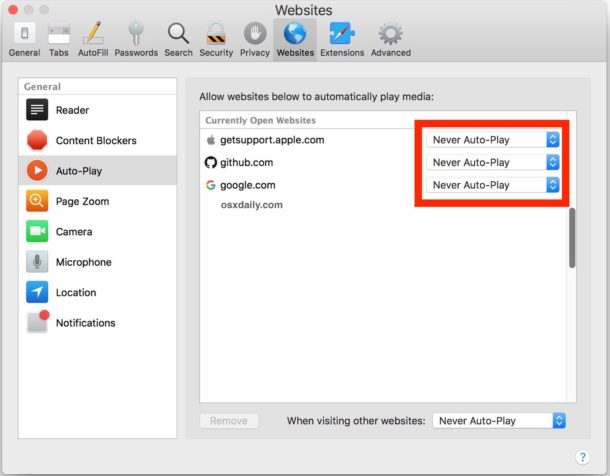
Non vedo l’opzione «Mai riproduzione automatica» nelle preferenze di Safari
Se non trovi la sezione «Auto-Play» nelle Preferenze di Safari, significa che stai utilizzando una versione obsoleta. Assicurati di avere Safari 11 o superiore. Puoi aggiornare il tuo browser per accedere a questa funzionalità.
E se volessi disabilitare l’autoplay anche altrove?
Se non sopporti l’autoplay in Safari, probabilmente non lo tolleri nemmeno in altre applicazioni. Ecco alcuni luoghi comuni dove potresti voler disattivare la riproduzione automatica:
- Disattivare la riproduzione automatica in Chrome.
- Disattivare l’autoplay nell’App Store su iOS.
- Disattivare l’autoplay su YouTube.
- Interrompere la riproduzione automatica della musica tramite Bluetooth da un iPhone all’autoradio.
- Disabilitare l’autoplay nelle versioni precedenti di Safari.
- Disabilitare l’autoplay in Twitter per Mac.
- Disattivare l’autoplay in Facebook per iPhone.
- Trovi altri articoli e tutorial su come disabilitare l’autoplay qui.
Hai qualche suggerimento o trucco per gestire la riproduzione automatica? Condividilo con noi nei commenti qui sotto.
Novità nel 2024: Gestire l’Autoplay in Safari e Oltre
Nel 2024, la gestione dell’autoplay in Safari si è evoluta ulteriormente. Apple ha introdotto nuove funzionalità per rendere l’esperienza utente ancora più fluida. Adesso, puoi personalizzare le impostazioni di riproduzione automatica non solo a livello di browser, ma anche per singole applicazioni. Questo significa che puoi decidere se vuoi un’eccezione per le app di streaming, permettendo loro di riprodurre contenuti automaticamente, mentre mantieni l’autoplay disabilitato per il resto del web.
Inoltre, Safari ha migliorato il suo algoritmo di riconoscimento delle preferenze utente, quindi l’applicazione delle impostazioni è diventata più precisa. Se hai notato che alcuni siti web ignorano le tue impostazioni di autoplay, ora dovresti avere un controllo maggiore su come e quando vengono riprodotti i contenuti multimediali.
Tenendo d’occhio le ultime novità, non dimenticare di esplorare anche altre opzioni disponibili nei tuoi dispositivi Apple. Le preferenze sui dispositivi iOS e iPadOS sono state aggiornate per garantire una navigazione più personalizzata e meno invadente. Assicurati di controllare le impostazioni delle app per goderti un’esperienza più controllata.
Resta sintonizzato per ulteriori aggiornamenti e suggerimenti su come ottimizzare la tua esperienza con i prodotti Apple, perché il mondo della tecnologia è in continua evoluzione!